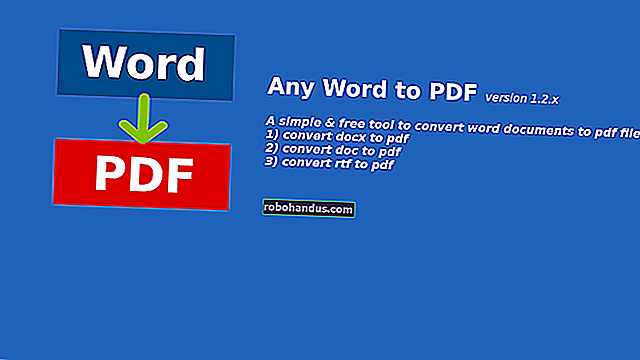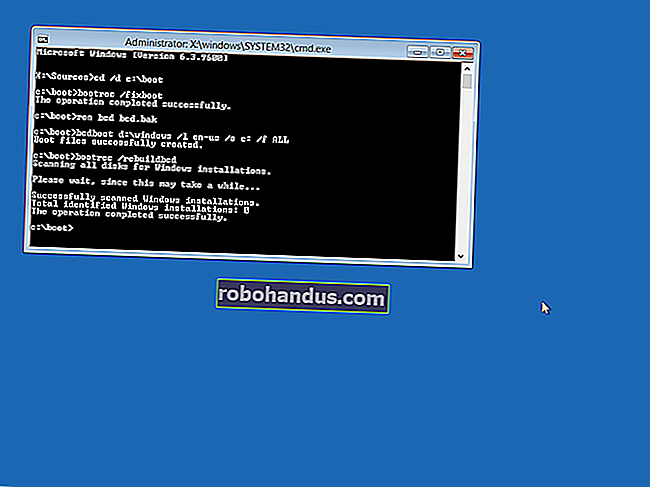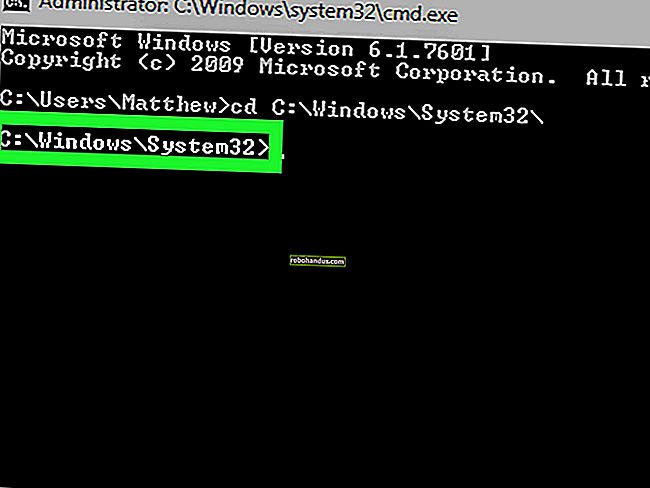iTunes로 iPhone을 백업하는 방법 (필요한 경우)

iPhone (및 iPad)은 기본적으로 iCloud에 자동으로 백업되지만 로컬 iTunes 백업은 여전히 유용합니다. 새 iPhone으로 전환하거나 현재 휴대 전화에 iOS 베타 소프트웨어를 설치할 때 iTunes 백업을 생성해야합니다.
로컬 iTunes 백업은 iCloud 백업보다 복원이 더 완전하고 빠릅니다. iCloud 백업은 무선으로 발생하므로 항상 최신 상태를 유지하기 때문에 여전히 유용하지만 iTunes 백업은 전체 복원 작업에 이상적입니다.
iTunes 백업을 만드는 방법
시작하려면 iTunes를 시작하십시오. Windows PC를 사용하는 경우 Microsoft Store 또는 Apple 웹 사이트에서 iTunes를 다운로드해야합니다. Mac이있는 경우 iTunes가 이미 설치되어 있습니다. 이 프로세스에는 Microsoft Store 버전을 사용했으며 완벽하게 작동했습니다.
포함 된 Lightning-USB 케이블을 사용하여 iPhone을 PC 또는 Mac에 연결합니다. 이것은 휴대 전화를 충전하는 데 사용하는 것과 동일한 케이블입니다. 이 동일한 프로세스는 iPad 및 iPod touch에서도 작동합니다.
iPhone을 연결 한 후 iTunes에서 "계속"버튼을 클릭하여 컴퓨터에서 iPhone에 액세스 할 수 있도록합니다.

iPhone의 잠금을 해제하면 "이 컴퓨터를 신뢰하십시오"라는 메시지가 표시됩니다. "신뢰"버튼을 누르고 PIN을 입력합니다. 이렇게하면 컴퓨터가 iPhone의 데이터에 액세스 할 수 있습니다.
iPhone 또는 iPad를 이미 iTunes와 동기화 한 경우 이러한 메시지가 표시되지 않고 계속할 수 있습니다.
관련 : iPhone이 "이 컴퓨터를 신뢰"하라는 메시지를 표시하는 이유 (및 그 여부)


iTunes에 대한 액세스를 허용하면 창의 왼쪽 상단 모서리 근처에있는 도구 모음에 작은 전화 아이콘이 표시됩니다. 클릭하세요.

iTunes는 자동으로 왼쪽 사이드 바의 "요약"패널에 초점을 맞 춥니 다. 아래로 스크롤하여 여기에서 "백업"섹션을 찾습니다.

계속하기 전에 iPhone 백업이 암호화되었는지 확인해야합니다. 이렇게하면 암호로 보호되므로 다른 사람이 사용자가 제공 한 암호와 해당 데이터에 액세스 할 수 있어야합니다. 암호화 된 백업에는 계정 암호, Apple 건강 정보 및 HomeKit 데이터도 포함될 수 있습니다. 암호화되지 않은 백업에는 모든 데이터가 포함되지 않습니다.
암호화 된 백업을 활성화하려면 백업 아래의 "iPhone 백업 암호화"체크 상자를 활성화하십시오.

프롬프트가 표시되면 비밀번호를 제공하십시오. 이 암호를 기억하십시오. 잊어 버린 경우 암호로 암호화 된 iTunes 백업을 복원 할 수 없습니다.
이전에 암호를 설정했는데 잊어 버린 경우 여기에서 "암호 변경"단추를 클릭하여 iTunes가 새로 생성 된 백업에 사용할 새 암호를 설정할 수 있습니다. 그러나 이전 백업을 만들 때 사용한 암호 없이는 이전 백업을 복원 할 수 없습니다.

암호를 입력하면 iTunes가 자동으로 백업 생성을 시작합니다. 전화 연결을 끊기 전에 프로세스가 완료 될 때까지 기다리십시오. 몇 분 정도 걸립니다.

이 창의 "최신 백업"아래를 보면 가장 최근 백업이 발생한시기를 볼 수 있습니다. "이 컴퓨터로"수행되었다고 표시되는 모든 백업은 PC 또는 Mac의 iTunes 백업입니다.
나중에 새로운 iTunes 백업을 생성하려면 iPhone이 케이블을 통해 컴퓨터에 연결되어있는 동안 "지금 백업"버튼을 클릭하십시오.

iTunes는 백업을 생성하고 창 상단의 상태 표시 영역에 진행 상황을 보여줍니다.

"자동 백업"섹션에서 "iCloud"를 기본 백업 옵션으로 선택할 수 있으며 그대로 두어야합니다. "지금 백업"버튼을 직접 클릭하여 iTunes에 백업 할 수 있습니다.
iTunes 백업을 복원하는 방법
백업을 복원하기 전에 나의 iPhone 찾기를 비활성화해야합니다. iPad가있는 경우 대신 나의 iPad 찾기를 비활성화해야합니다.
이렇게하려면 iPhone에서 설정으로 이동 한 다음 설정 화면 상단에서 이름을 탭합니다. 여기에서 iCloud> 나의 iPhone 찾기를 탭합니다. "나의 iPhone 찾기"슬라이더를 누른 다음 Apple ID 암호를 입력하여 끕니다.


iTunes 백업을 복원하려면 포함 된 케이블을 사용하여 iPhone을 컴퓨터에 연결하고 iTunes를 실행하십시오. 컴퓨터가 아직 신뢰되지 않은 경우 iPhone의 "신뢰"버튼을 눌러 컴퓨터를 신뢰하십시오.
전화기가 iTunes에 연결되면 도구 모음에서 작은 전화기 아이콘을 클릭하고 요약 아래에서 백업 섹션을 찾습니다. 컴퓨터에서 전화기로 iTunes 백업을 복원하려면 "백업 복원"버튼을 클릭하십시오.
이 백업은 PC 또는 Mac에 로컬로 저장됩니다. 생성 한 동일한 컴퓨터에서 백업을 복원해야합니다.

iTunes는 복원 할 백업을 선택하라는 메시지를 표시합니다. 기본적으로 가장 최근 백업을 선택합니다. 이전 백업에는 이름에 날짜 정보가 있으므로 어느 것이 무엇인지 알 수 있습니다.
"복원"을 클릭하여 백업을 전화기로 복원하십시오. 복원 프로세스가 완료 될 때까지 컴퓨터에서 휴대폰을 분리하지 마십시오.

iTunes 백업을 보는 방법
PC에서는 편집> 기본 설정을 클릭하고 Mac에서는 iTunes> 기본 설정을 클릭하여 iTunes에 저장된 백업을 볼 수 있습니다.

기본 설정 창에서 "장치"아이콘을 클릭합니다. 로컬에 저장된 백업 목록이 표시되며 공간을 확보하려면 여기에서 이전 백업을 삭제할 수 있습니다.
이러한 백업을 백업하거나 새 PC로 이동하려는 경우 PC 또는 Mac의 드라이브에 저장된 백업을 찾을 수 있습니다.
관련 : iTunes 백업을 찾고, 백업하고, 삭제하는 방법

현재 휴대 전화 또는 새 휴대 전화에서 백업을 복원 할 수 있습니다. 예를 들어 새 iPhone을 구입하는 경우 최신 모델이더라도 이전 휴대 전화를 새 iPhone으로 복원 할 수 있습니다.